Kaj so prenosni programi in kako jih narediti

- 2257
- 3
- Ralph Price IV
Na internetu najdete aplikacije katerega koli namena, različice iste programske opreme za različne operacijske sisteme, pa tudi označene "prenosne". Takšne različice programa so koristne ne le za sistemske skrbnike, ampak tudi za običajne uporabnike. Torej, ko naložite potrebne prenosne aplikacije na USB bliskovnik ali drug medij, jih lahko poleg računalnika uporabljate in na drugih, ne da bi bilo treba namestiti želeno programsko opremo v sistemu vsakič, ko bo potrebno. Poleg prenosa že pripravljenih programov z interneta lahko sami ustvarite prenosno različico skoraj katere koli aplikacije, ki oblikujete svoj edinstven nabor "Must", ki bo posebej ustrezal vašim potrebam.

Prenosni - kaj to pomeni
Za začetek ugotovimo, kakšen je program, saj vsi uporabniki niso naleteli na to možnost. Z vrednostjo koncentracije pridevnika "prenosne", ki se uporablja pri določanju kategorije programske opreme, glede na bistvo same besede v prevodu iz angleščine. V računalniški sferi je to ime prenosnih, prenosnih programov, zabeleženih na katerem koli prevozniku. To bo pomenilo, da niti zagon niti delovanje prenosne programske opreme ne zahtevata namestitve na napravi, aplikacije delujejo odlično v avtonomnem načinu z bliskovnim pogonom ali diskom. Takšno različico lahko naredite iz različnih programov. Seveda profesionalna programska oprema z visokimi zahtevami ni primerna za takšne metamorfoze, v bistvu pa lahko zaslepite prenosljivo iz večine programske opreme, ne glede na njegovo vrsto in namen.
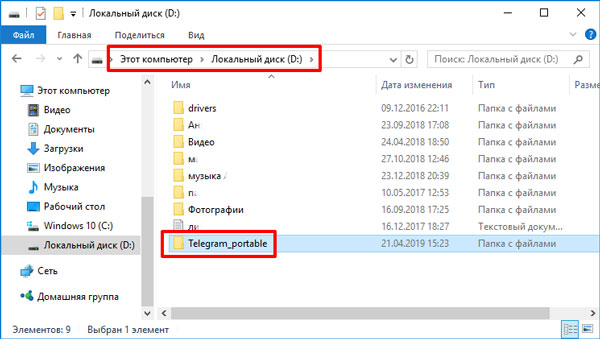
Ker za celotno delovanje prenosne različice snemalnega programa za trdi disk ni potrebno in se aplikacija brez namestitve zažene, to pomeni, da se bo poraba sistemskih virov zmanjšala in lahko takoj uporabite potrebno programsko opremo, če vi imeti dostop do katerega koli računalnika ali prenosnika. Prednosti uporabe prenosnih programov so očitne - ko ste shranili mesto na disku, sistemske vire in lastnemu času, tudi niste navezani na računalnik, če pogosto delate z določenimi programskimi orodji. Poleg tega je ta možnost za shranjevanje uporabne programske opreme primerna in če je potrebna za obnovo operacijskega sistema.
Razlika med prenosnimi različicami in nameščenimi aplikacijami
S standardno namestitvijo programske opreme se običajno začne z uporabo namestitvene datoteke s razširitvijo ".Aplikacija z glavnimi komponentami je nameščena v sistemu, skupaj z vso svojo prtljago v obliki knjižnic, izstrelitvene datoteke, baz podatkov in drugih komponent, ki se uporabljajo pri delu s programom. Včasih vključuje tudi gonilnike virtualnih naprav, ki se uporabljajo kot krmilniki. Poleg kopiranja vseh komponent, ki so na voljo kot del programa za trdi disk. Zaradi tega se odstranitev programske opreme iz računalnika ne izvaja z imenikom kataloga z datotekami v košarico, ampak s pomočjo nadzorne plošče, čeprav v nekaterih primerih to ni dovolj, da popolnoma odpravi ostanke, potem pa potem ostanke, nato Uporabljajo se ustrezna orodja tretjega člana. Lestvica kraja, zasedenega na disku in porabi virov, je lahko različna, odvisno od posebne aplikacije.
Za razliko od standardnega prenosne namestitvene program v računalniku ne zahteva. Ne zavzame mesta v računalniku in ne predpisuje podatkov o sebi v registru sistema (v nekaterih primerih je mogoče ustvariti začasne tipke, ki se na koncu dela samodejno umaknejo). Začetek prenosne različice aplikacije se izvede s pomočjo izvršljive datoteke (običajno "".exe ", vendar je mogoče uporabiti druge podaljške), ki se nahajajo v mapi izdelkov. Torej mora uporabnik prenesti programsko opremo z beležko "prenosljiv" in po razpakiranju arhiva zagnati izvršljivo datoteko iz kataloga.
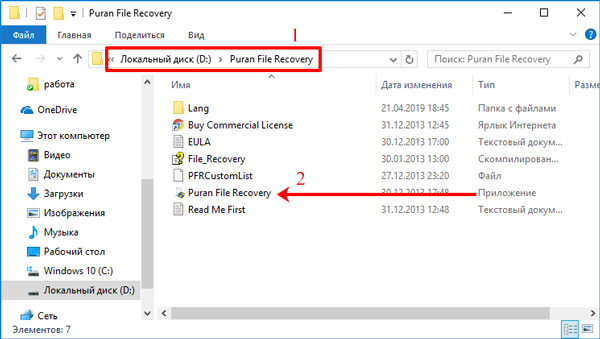
Seveda resni izdelki, tudi v prenosni različici, ne bodo sestavljeni iz enega "Exoshnika", vendar komponentni paket ni tako neverjeten kot v primeru nameščene aplikacije. Administratorske pravice do dela s prenosnim programom niso potrebne, saj sistemske datoteke ne spreminjajo. Vsi ti dejavniki zagotavljajo hiter začetek prenosne mehke, najmanjše uporabe RAM -a in pomanjkanje obremenitve na procesorju.
Kjer se uporabljajo prenosne aplikacije
Paleta uporabe prenosne različice programov je precej široka. Pogosto se uporabljajo uporabna orodja, na primer upravljavci zagona za nalaganje OS, zdravljenje pripomočkov, sistemsko diagnostiko, optimizacijo in druge aplikacije. Toda to ne pomeni, da mora takšno programsko opremo uporabiti samo sisadmin. Uporabniki različnih vrst dejavnosti lahko to priložnost uporabijo tako, da preprosto izdelajo svojo prenosno možnost iz potrebne aplikacije. Naslednja orodja so najbolj povprašena zaradi svoje funkcionalnosti:
- OS emulatorji. Programi, ki posnemajo operacijski sistem, prihajajo do prihodka v primeru škode in napak v standardni operacijski dvorani. Ko je predhodno nastavil prednostno nalogo zagona (z diska ali bliskovnega pogona) v BIOS -.
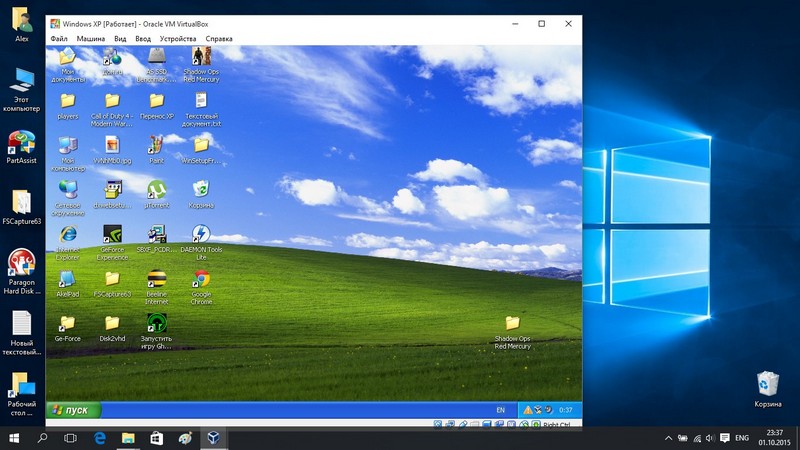
- Protivirusi, diagnostična orodja. Nekateri virusi, ki prodirajo v računalnik, lahko ne le resno poškodujejo sistem, ampak tudi pridejo do komponent nalaganja. Tudi če škodljivci ne preprečijo zagona sistema, ne bodo vedno mogli prepoznati in še bolj odstraniti uveljavljeno zaščitnico. V takšnih situacijah prenosna različica uporabnosti, ki lovijo viruse v nalaganju sektorjev, RAM -a itd. Shrani. Še pred začetkom operacijske dvorane.
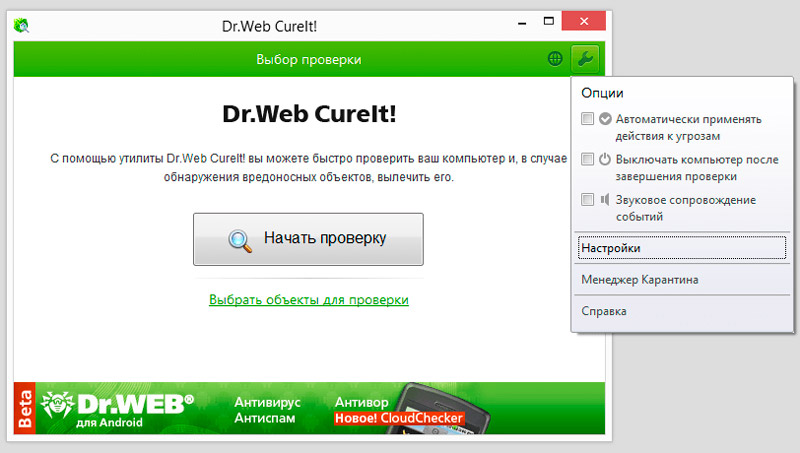
Možno je narediti program programa iz skoraj katere koli programske opreme, ki jo vedno morate imeti pri roki, naj bo to grafični urejevalnik ali sredstvo za obdelavo video in zvoka, razen težke profesionalne programske opreme. Vsaj glasniki lahko posnamete z samodejno pooblaščenim računom ali brskalniki z lastnimi nastavitvami na bliskovni pogon, če ste tako priročni za vas.
Kako ustvariti prenosno različico aplikacije
Če želi pridobiti prenosni kavč, lahko naložite že pripravljene aplikacije iz omrežja ali ustvarite svoje. Ustvarjanje prenosnega programa ne zahteva velikih naporov in zunaj sposobnosti uporabnika. Postopek je mogoče izvesti s pomočjo posebne programske opreme, kot je Thinstall virtualizacija ali druge, ali z običajnimi arhivi.
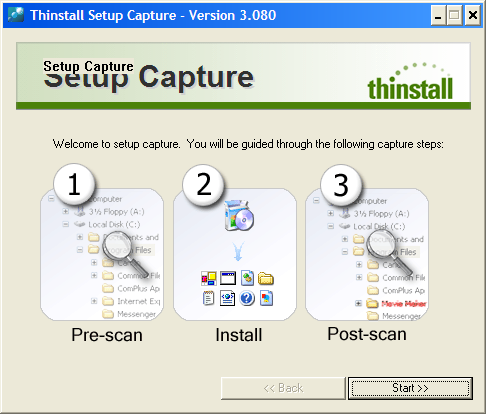
Thinstall virtualizacija
Kako narediti prenosni program različice s pomočjo Winrar
S pomočjo slavnega Winrar Archiverja ne morete samo pakirati datotek v arhiv, ampak tudi ustvariti prenosno programsko opremo. Ta program s seznama Must je verjetno nameščen v vsakem računalniku, če pa ga iz nekega razloga nimate, ga namestimo. Zapiranje je treba zapreti vse, kar ne bo uporabljeno, preden se postopek začne. Program, iz katerega bomo ocenili svojo prenosno možnost, mora biti nameščen tudi na napravo. Ko so vsa pripravljalna dela končana, nato izvedemo naslednja dejanja:
- Za pretvorbo običajnega programa v prenosni program bomo naredili neprekinjen arhiv SFX z uporabo ustreznega gumba in izbiro možnosti »Ustvari neprekinjeni arhiv«.

- V parametrih arhiva označujemo pot "v trenutni mapi".
- Gremo na zavihek "Modes" in kliknemo "razpakiranje v začasno mapo".
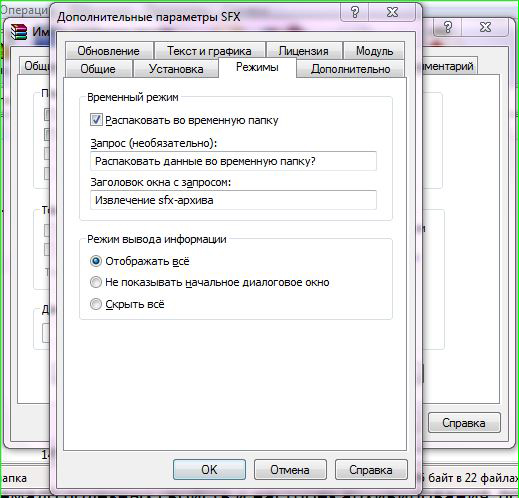
- Praznujemo s škatlo "Skrij vse".
- Po potrebi obstaja možnost, da na zavihku izberete bližnjico "Besedilo in grafika".
- Potrjujemo dejanja in na koncu postopka bomo imeli pripravljeno prenosno različico programa, ki jo lahko vržemo na medije.
Kako ustvariti programsko različico programa s pomočjo kameja
Eden od načinov ustvarjanja prenosne programske opreme pomeni uporabo posebne aplikacije. Računalnik mora imeti namestitev v program, ki ga je treba pretvoriti, in dejanski program, ki bo to omogočil dokončanje.
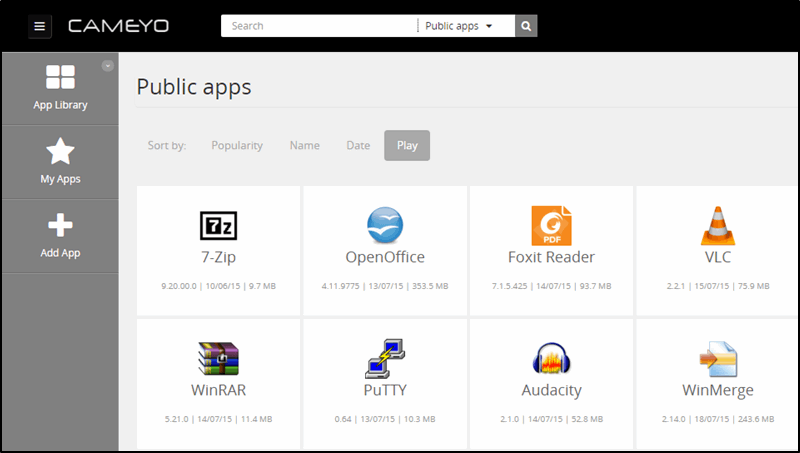
Razmislite, kako narediti prenosno aplikacijo s pomočjo pripomočka Waryo:
- Programska oprema, ki jo bomo pretvorili v prenosnike, ne bi smela namestiti v računalnik, potrebujemo samo namestitveni program. Vse druge aplikacije, ki niso potrebne za postopek, so zaprte.
- Prisegajte in zaženete kamero.
- Izberemo med pripomočkom "Zajem namestitve", predlagane po zagonu, kliknite "V redu".
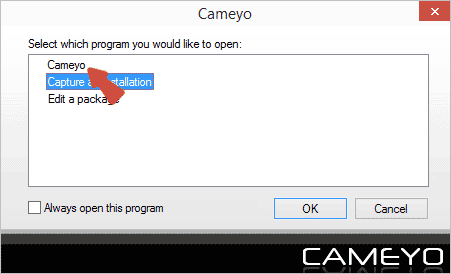
- Aplikacija bo ustvarila sliko sistema za primerjavo sprememb.
- Na koncu postopka se bo v regiji TREI prikazalo obvestilo, kliknite ustrezen gumb za zagon namestitvenega programa in namestite zahtevano programsko opremo.
- Prilagoditi, to je, da morate takoj po namestitvi konfigurirati programsko opremo zase.
- Na koncu postopka kliknite gumb "Namestitev končane", po katerem bo aplikacija ustvarila drugo sliko (po namestitvi programske opreme).
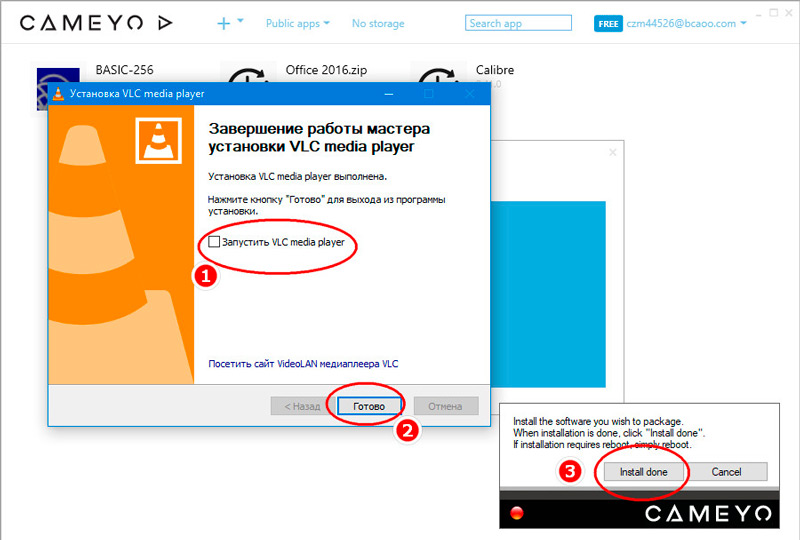
- Ko je preveril obe sliki, bo Cameyo izbral aplikacijo iz različnih stanj OS, da bo ustvaril svojo prenosno možnost.
- Po tako preprostih manipulacijah bomo prejeli sporočilo z naslovom, kjer ima Cameyo prenosno različico Softine.
- Gremo v navedeni imenik in vzamemo končno prenosno različico aplikacije.
Program PAMEYO ima tudi vgrajen prenosni urejevalnik programske opreme, ki ga lahko uporabijo naprednejši uporabniki. Prav tako se lahko registrirate na spletnem mestu za dostop do drugih spletnih storitev, na primer prenesete pripravljene prenosne programe iz predstavljenega asortimana ali shranite programsko opremo v oblaku.
Ustvarjanje aplikacij Vrsta prenosnega ni težko. Prednost lastnega ustvarjanja takšnih programov je, da jih lahko najprej konfigurirate zase in, ko izberete programsko opremo, ki jo potrebujete.
- « Metode za popravljanje napake CHKDSK so nesprejemljive za surove diske
- Izbira antene za digitalno televizijo za kočo »

